第1周:构建个人网站:从写作到发布的工作流程
工作流程概述
在 Fab Academy 课程中,构建和维护个人文档网站是一项核心任务。我想通过这个指南的编写,建立一个高效的工作流程,从内容创作到网站部署的每个环节都会详细说明。我们将使用 VitePress 这个现代化的静态站点生成器来构建网站,它基于 Vue 3 和 Vite,提供了优秀的开发体验和性能表现。
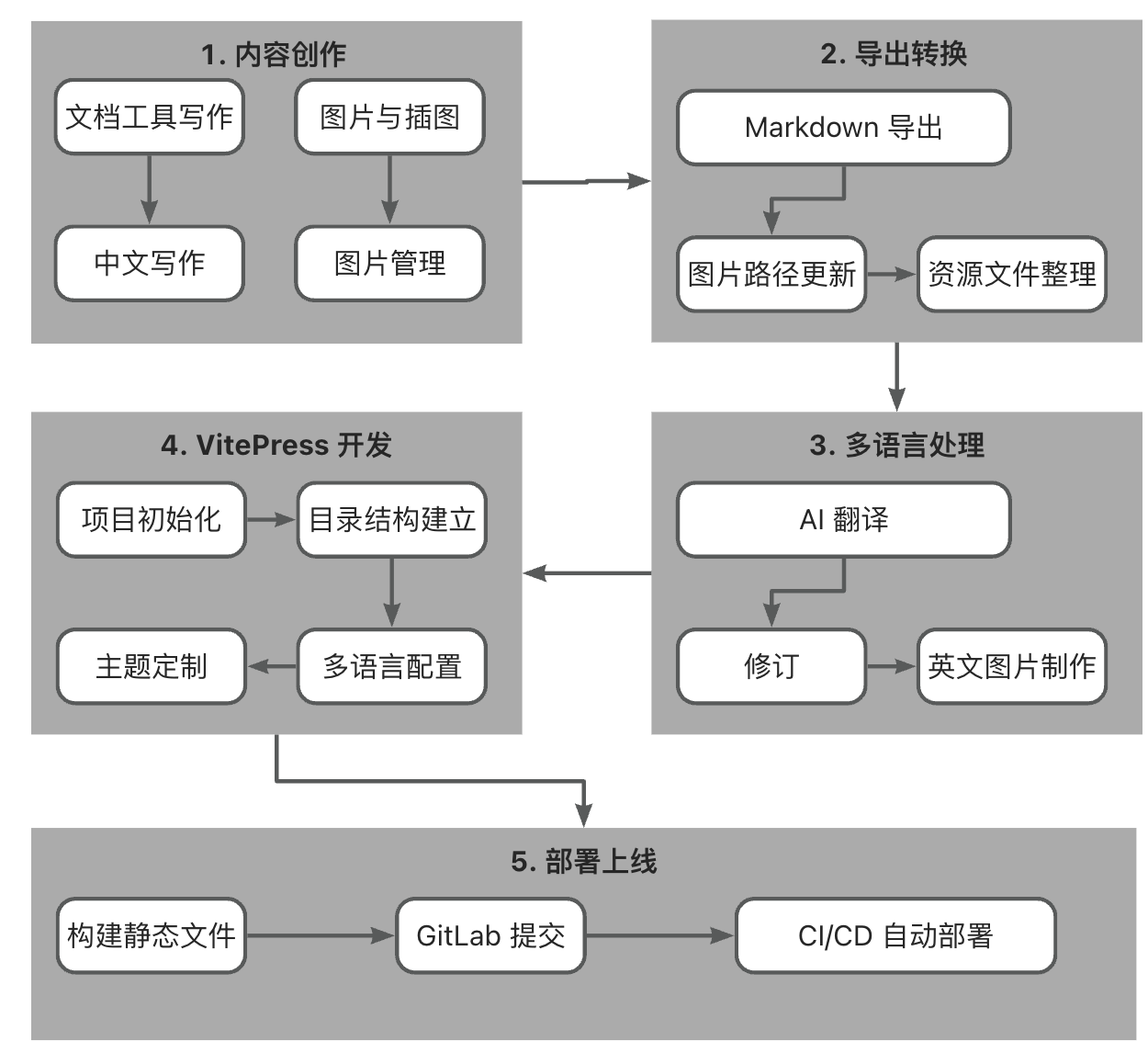
我设计了 5 个步骤的工作流,来实现从文档到个人主页的过程
这个工作流程分为五个主要阶段,每个阶段都有其特定的工具和注意事项:
- 阶段 1:内容准备在这个阶段,我个人习惯使用中文进行内容创作和图片管理。选择合适的写作工具可以让您专注于内容本身,而不被技术细节干扰。
- 阶段 2:导出转换将语雀中的内容导出为 Markdown 格式,同时处理和优化图片资源。确保所有资源都符合网站的组织结构要求。
- 阶段 3:多语言处理利用 AI 工具辅助翻译,并由人工进行专业术语审核,确保双语内容的准确性和专业性。
- 阶段 4:VitePress 开发使用 VitePress 进行网站开发,包括本地环境搭建、主题配置和内容整合。这个阶段需要关注开发体验和网站性能。
- 阶段 5:部署上线 通过 GitLab CI/CD 实现自动化构建和部署,确保内容更新能够及时反映在线上网站中。
通过这个结构化的工作流程,您可以更高效地管理文档工作,确保产出高质量的课程文档。在接下来的章节中,我们将详细介绍每个阶段的具体操作步骤和最佳实践。
1. 内容创作
因为常年用中文写作,所以我的思维模式是中文的,好在现在 AI 工具让内容进行跨语言转换已经变得越来越容易了。我日常的大部分文字工作都是在语雀中进行的,包括自己编辑或翻译出版的书籍。选择这个工具作为主要的内容创作平台是基于以下考虑:
- 语雀提供了我能找到的功能最强的在线文字编辑环境,支持导出 Markdown 格式,让我能够专注于内容创作。
- 其强大的画板功能可以让我快速编辑课程过程中的各种插图,还有对公式语言、代码块、文本绘图语言、UML 图、本地文件嵌入和多样的第三方服务支持等等。
- 更重要的是,它支持多平台访问、团队协作和版本控制,这让我可以在写作过程中方便地与出版社和同事们进行交流和反馈。
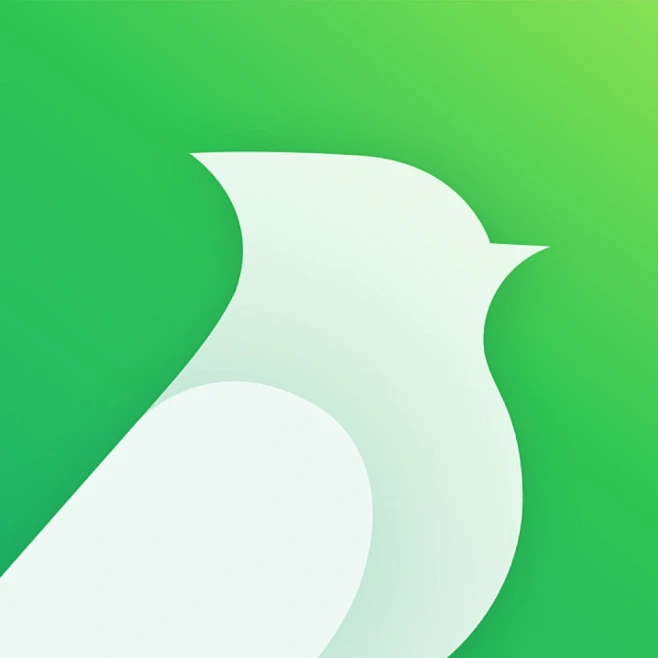
yuque app 的 logo
当然,你也可以选择自己熟悉的内容创作工具,不过建议选择那些支持导出 Markdown 文档格式的,方便后续网页的转换输出,专用的内容创作工具能让你专注于内容本身的构建,而不用被代码语言打扰。
中文版内容创作主要做好两件事:
- 在语雀中,我按照 Fab Academy 的课程结构组织文档,用中文建立周课程文档,记录每周的学习内容和项目进展。
- 然后创建图片库,统一管理课程相关的图片资源,为后续网页发布做准备。
第一周的作业文档部分接近完成时,我语雀里的文档目录结构如下所示:
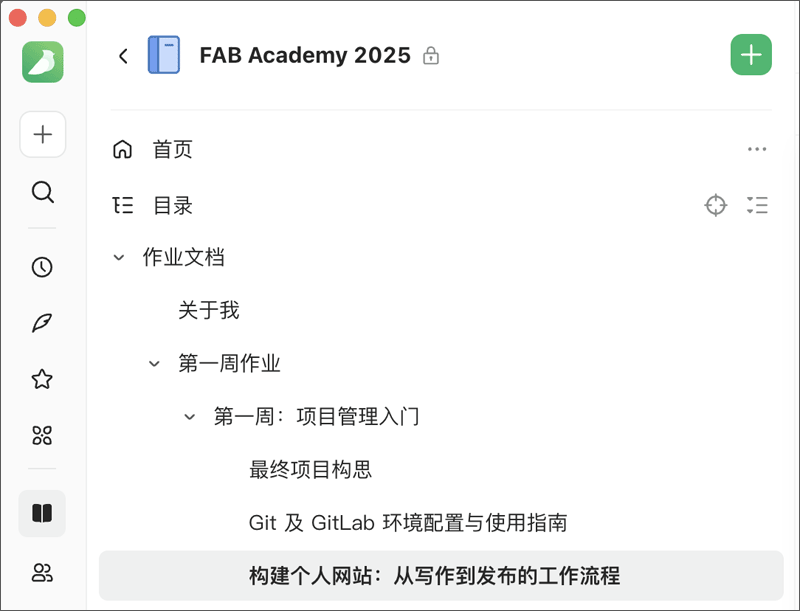
在语雀写的第一周作业有关的文档
完成这些后,将修订后的中文文档导出为 Markdown 格式(.md文件)
2. 导出转换
在完成内容创作后,我们需要将语雀中的文档转换为适合 VitePress 使用的 Markdown 格式,并对资源文件进行合理的优化和组织。这个阶段的工作对于确保网站性能和符合 Fab Academy 的技术要求至关重要。
文档导出和格式转换
从语雀导出 Markdown 文档时,需要注意以下几点:
- 在导出前检查文档中的图片引用是否使用相对路径
- 确保文档中的代码块正确标注了编程语言
- 检查特殊字符的编码是否正确
图片资源优化
由于 Fab Academy 对每次作业提交有 10MB 的大小限制,图片优化变得尤为重要。以下是处理图片资源的关键步骤:
图片压缩策略
对于不同类型的图片,我们采用不同的优化策略:
对于照片类图片:
- 将图片尺寸调整到合适的显示大小(通常宽度不超过 1200px)
- 使用 JPG 格式,质量设置为 80-85%
- 考虑使用渐进式 JPEG 提升加载体验
对于截图和界面图:
- 使用 PNG 格式以保持文字清晰
- 适当裁剪,只保留关键内容区域
- 考虑使用 WebP 格式作为替代,可以显著减小文件体积
推荐的图片处理工具
推荐使用免费工具 Squoosh 进行图片压缩处理。
文件命名规范
为了保持项目的可维护性和多语言支持,我们采用严格的文件命名规范。
文档文件命名
文档文件应遵循以下格式:
- 中文文档:
week[XX]_[描述]_cn.md - 英文文档:
week[XX]_[描述]_en.md
例如:
week01_project_management_cn.md
week01_project_management_en.md图片资源命名
图片文件采用以下命名结构:
w[周数]_[描述性名称]_[语言标识].[扩展名]例如:
- 语言相关的截图:
w01_git_setup_cn.png - 通用图片:
w01_3d_model_v1.jpg
文件组织原则
为确保项目的长期可维护性,我们建议:
- 保持一致的命名风格
- 使用小写字母
- 用下划线代替空格
- 版本号采用 v1、v2 格式
- 资源文件分类存储
- 将截图和项目照片分开存放
- 按周次组织文件夹
- 保持语言版本文件的相同路径结构
转换后的质量检查
在完成格式转换和资源优化后,需要进行以下检查:
- 验证所有图片链接是否正确
- 验证总体文件大小是否在限制范围内
通过严格遵循这些规范和优化步骤,我们可以确保网站既能保持良好的性能,又便于维护和更新。这些工作虽然看似繁琐,但对于建立一个专业的文档网站来说是必要的。
3. 多语言处理
在 Fab Academy 的文档工作流程中,多语言内容处理是一个关键环节。本阶段的目标是确保中英文内容的准确性和专业性,同时建立一个高效的翻译工作流程。
AI 辅助翻译流程
当我完成中文内容的编写后,会使用 AI 工具(如 Claude)进行初步翻译。在使用 AI 翻译时,建议采用以下方法:
首先将完整的 Markdown 文件提供给 AI,并明确说明这是一份技术文档。请求 AI 在翻译时保留所有的 Markdown 格式,包括标题层级、代码块、图片引用等结构。这样可以确保翻译后的文档保持原有的格式完整性。
专业术语审核
AI 翻译后的内容需要进行人工审核,特别注意以下几个方面:
对照 Fab Academy 官方文档中使用的术语,确保技术词汇的一致性。例如,"3D 打印"应统一翻译为"3D printing"而非"three-dimensional printing"。检查数字制造领域的专业词汇,确保它们符合行业标准用语。保持专业术语在整个文档中的一致性。
多语言内容同步
为确保中英文内容的同步更新,建议在 VSCode 中并排打开两个文件进行对照。这样可以方便地进行内容比对和更新。同时,对于需要本地化的图片(如包含文字的截图),应及时制作对应的英文版本。
这个阶段的工作虽然耗时,但对于确保文档的专业性和可读性至关重要。通过建立规范的多语言处理流程,可以显著提高工作效率并保证内容质量。
4. VitePress 开发:项目搭建与配置指南
项目初始化
VitePress 项目的搭建需要按照特定步骤进行,以确保开发环境的正确配置。首先,我们需要创建项目并安装必要的依赖:
# 创建项目目录
mkdir fabacademy-book
cd fabacademy-book
# 初始化 npm 项目
npm init -y
# 安装 VitePress 和 Vue
npm add -D vitepress vue
# 创建文档目录结构
mkdir -p docs/{.vitepress,en,zh,public/images}目录结构设置
在 VitePress 中,文档的组织结构直接影响网站的导航和访问体验。以下是推荐的目录结构:
docs/
├── .vitepress/
│ ├── config.ts # 主配置文件
│ └── theme/ # 主题相关文件
├── en/ # 英文内容
│ ├── about/
│ │ └── about_en.md
│ └── assignments/
│ └── week01/
├── zh/ # 中文内容
│ ├── about/
│ │ └── about_cn.md
│ └── assignments/
│ └── week01/
├── public/ # 静态资源
│ └── images/
└── index.md # 网站首页配置多语言支持
VitePress 的多语言支持主要通过配置文件实现。在 .vitepress/config.ts 中,我们需要设置语言相关的配置项:
import { defineConfig } from 'vitepress'
export default defineConfig({
locales: {
'/en/': {
label: 'English',
lang: 'en'
},
'/zh/': {
label: '简体中文',
lang: 'zh-CN'
}
},
themeConfig: {
locales: {
'/en/': {
// 英文界面配置
},
'/zh/': {
// 中文界面配置
}
}
}
})导航与侧边栏配置
为了确保良好的文档浏览体验,需要在 config.ts 中为不同语言版本配置独立的导航菜单和侧边栏:
themeConfig: {
nav: [
// 顶部导航配置
],
sidebar: {
'/en/assignments/': [
// 英文侧边栏配置
],
'/zh/assignments/': [
// 中文侧边栏配置
]
}
}主题定制与样式调整
VitePress 允许通过主题配置来自定义网站的外观。创建 .vitepress/theme/index.ts 文件来定制主题:
import DefaultTheme from 'vitepress/theme'
import './custom.css'
export default {
extends: DefaultTheme,
enhanceApp({ app }) {
// 注册自定义组件或进行其他增强
}
}您说得对。让我补充关于 Markdown frontmatter 的部分,这是 VitePress 文档中的一个重要元素。
Markdown 文档配置
在 VitePress 中,每个 Markdown 文档都应在文件开头添加 frontmatter 配置,它定义了该页面的元数据和特定配置。这些配置对于文档的组织和展示至关重要。
这些配置信息需要放在文档最前面,使用三个短横线包裹。以下是一个标准示例:
---
title: 项目管理基础
description: Fab Academy 第一周课程:项目管理方法与工具介绍
date: 2025-01-15
tags: ['project management', 'documentation', 'git']
prev:
text: '课程介绍'
link: '/zh/about/introduction'
next:
text: '版本控制'
link: '/zh/assignments/week01/git-setup'
---多语言文档的特殊考虑
对于多语言网站,我们需要确保中英文文档的 frontmatter 配置保持同步但内容相应调整。例如,一个双语文档的对应关系如下图所示:
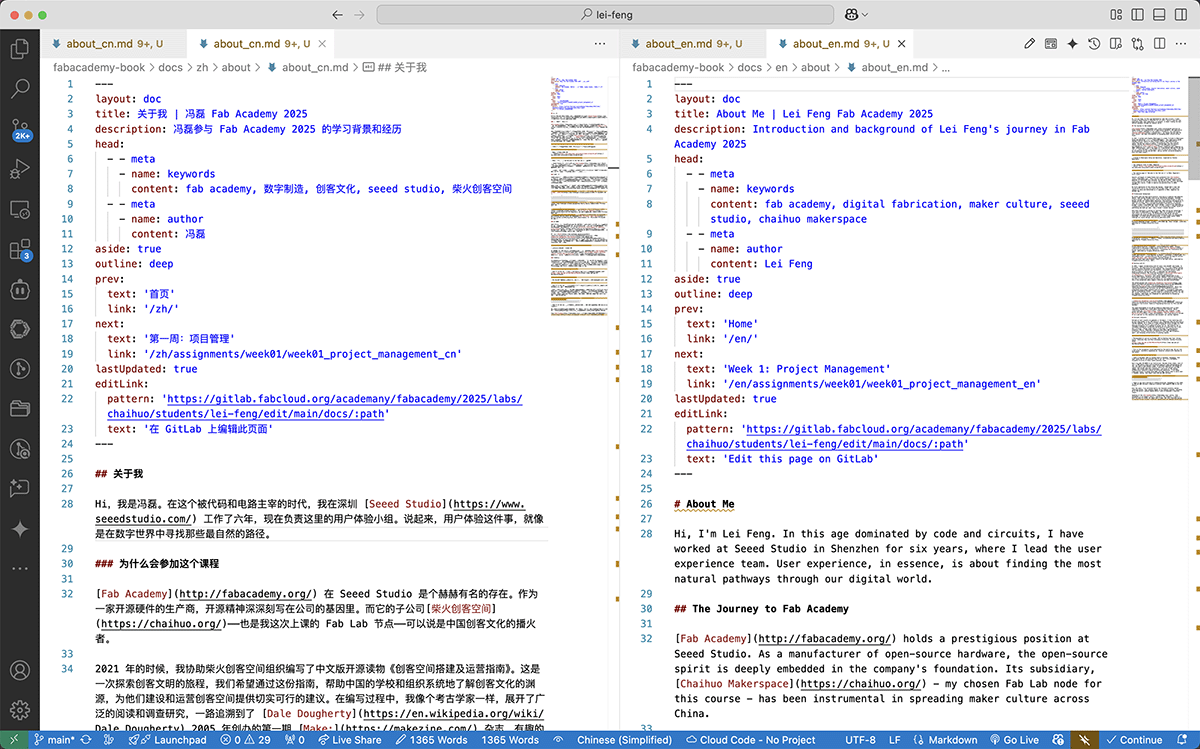
about_cn.md 和 about_en.md 文档前面添加的 frontmatter 设置,里面还包含了页面底部的上一页,下一页的名称与链接导航。
重要的 Frontmatter 字段
在编写文档时,应特别注意以下 frontmatter 字段的设置:
- title: 定义页面标题,会显示在浏览器标签和导航中
- description: 提供页面描述,有助于搜索引擎优化
- date: 记录文档创建或更新日期
- lang: 指定页面语言,确保正确的语言环境
- layout: 可选择特定的页面布局模板
- sidebar: 控制当前页面的侧边栏显示
- tags: 为文档添加标签,便于内容组织和搜索
- prev/next: 定义上一页和下一页的导航链接
通过合理配置这些 frontmatter 字段,我们可以优化文档的展示效果、改善导航体验,并确保多语言支持的正确实现。在开发过程中,应养成为每个文档添加适当 frontmatter 的习惯,这对于维护一个专业的文档网站至关重要。
本地开发与调试
配置完成后,在 package.json 中添加开发脚本:
{
"scripts": {
"docs:dev": "vitepress dev docs",
"docs:build": "vitepress build docs",
"docs:preview": "vitepress preview docs"
}
}本地预览与开发调试
在进行 VitePress 文档站点的本地开发时,为确保获得最佳的预览效果,我们需要采取一些特定的步骤。以下是我使用的开发预览流程。
清理缓存与构建文件
首先,需要清理之前的构建文件和缓存,以确保预览时使用的是最新的配置和内容:
rm -rf docs/.vitepress/dist
rm -rf docs/.vitepress/cache这个清理步骤很重要,因为它可以防止旧的构建文件和缓存影响新的开发预览。特别是在修改了配置文件或遇到一些异常情况后,执行这个清理操作可以帮助避免潜在的问题。
启动开发服务器
清理完成后,使用以下命令启动开发服务器:
npm run docs:dev执行此命令后,VitePress 会启动一个本地开发服务器。您将在终端中看到访问地址,通常是 http://localhost:5173...。此时,您可以在浏览器中打开这个地址来查看网站效果,如下图所示。
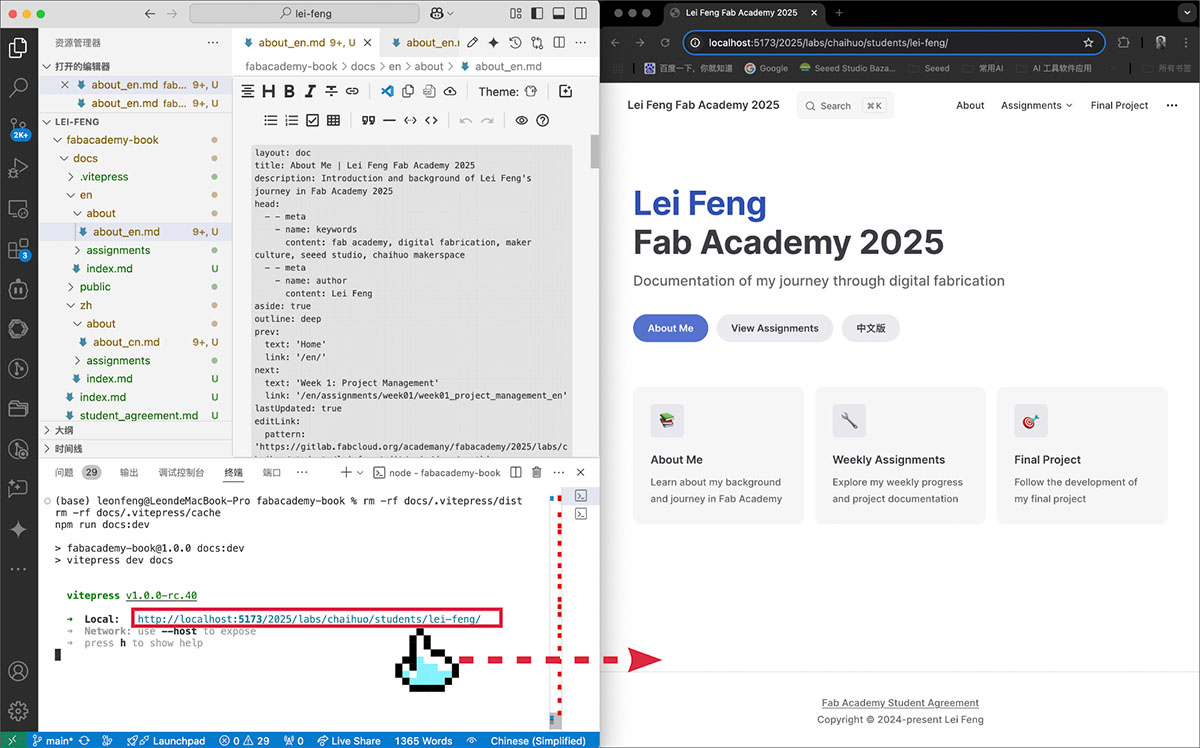
在 VSCode 的终端里运行
npm run docs:dev命令后,VitePress 会提供一个输出链接,通过浏览器访问这个链接可以看到网站效果。
实时预览功能
开发服务器提供了许多便捷的功能来提升开发体验。当您修改任何 Markdown 文件或配置文件时,网站会自动刷新以显示最新的更改。这种即时反馈机制让我们能够快速调整和优化内容。
例如,当您:
- 修改 Markdown 文件内容时,页面会立即更新
- 更改
.vitepress/config.ts中的配置时,整个站点会自动重新加载 - 添加或修改图片资源时,相关页面会实时刷新
性能优化建议
为确保文档网站的良好性能,建议采取以下措施:
首先,对于图片资源,使用适当的格式和大小,并考虑使用图片懒加载功能。其次,合理组织文档结构,避免过深的目录层级。最后,利用 VitePress 的内置优化功能,如路由预加载和按需加载。
版本控制
建议使用 Git 进行版本控制,并创建 .gitignore 文件排除不必要的文件:
node_modules
docs/.vitepress/dist
docs/.vitepress/cache通过这些配置和优化措施,我们可以构建一个性能良好、易于维护的文档网站。在开发过程中,应持续关注网站的用户体验,并根据实际需求进行适当的调整和优化。
5. 在 VSCode 中进行网站部署
在使用 VSCode 进行 Fab Academy 文档网站开发时,我们可以通过集成的终端和 Git 功能来简化部署流程。以下是一个完整的操作指南。
本地构建验证
在 VSCode 中,首先打开集成终端(快捷键 Ctrl + 或 Command +),运行构建命令:
# 清理之前的构建文件和缓存
rm -rf docs/.vitepress/dist
rm -rf docs/.vitepress/cache
# 构建项目
npm run docs:build构建完成后,检查 docs/.vitepress/dist 目录,确保所有输出的网站的文件都已正确生成,如下图所示。
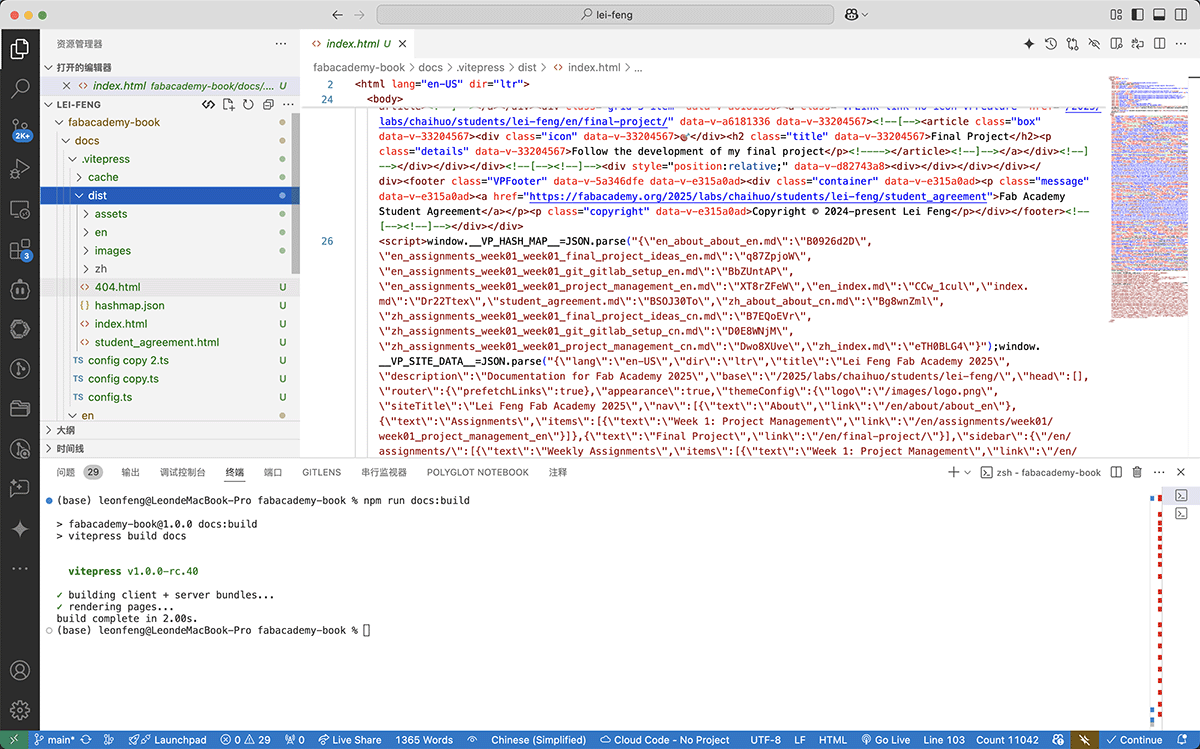
运行
npm run docs:build命令后,导出的网站文件会出现在docs/.vitepress/dist目录下,我需要做的就是把这个目录下的文件全部同步到 gitlab 的lei-feng/public目录下。
使用 VSCode 的 Git 功能
VSCode 提供了优秀的 Git 集成功能,可以帮助我们方便地管理代码提交和推送。在提交更改之前,我们应该:
- 打开 VSCode 的源代码管理视图(Source Control,快捷键 Ctrl+Shift+G 或 Command+Shift+G)
- 检查变更的文件列表,确保没有不应该提交的文件
- 编写清晰的提交信息,描述本次更新的内容
- 使用 VSCode 的 diff 查看功能,再次确认所有更改
提交和推送流程
在 VSCode 的源代码管理界面中:
- 暂存更改:选择要提交的文件,点击 "+" 号或使用 "Stage Changes" 命令
- 输入提交信息:在消息框中输入描述性的提交信息
- 提交更改:点击提交按钮或使用 Command+Enter (Mac) / Ctrl+Enter (Windows)
- 推送到远程:点击同步更改按钮或使用命令面板中的 Git: Push 命令
部署后的验证
提交并推送后,我们可以在 VSCode 中:
- 使用集成终端打开 GitLab Pipeline 页面
- 监控构建进度
- 检查构建日志中的潜在问题
- 使用内置的浏览器预览功能查看部署后的网站
通过使用 VSCode 的这些集成功能,我们可以更高效地管理网站的开发和部署流程。这种集中式的工作环境不仅提高了效率,也减少了在不同工具间切换的需求。
 Lei Feng Fab Academy 2025
Lei Feng Fab Academy 2025